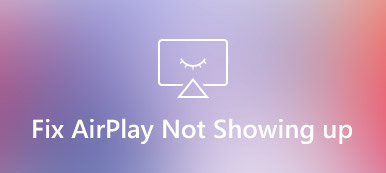Kamppailevat AirPlay ei voi muodostaa yhteyttä ongelmia? Miksi näytön peilaus kohtaa häiriöitä? Sukella tähän kattavaan oppaaseen, joka tarjoaa nopeita ratkaisuja ja vaihtoehtoja AirPlay-yhteyshaasteisiin. Tutustu yleisiin syihin, vianetsintävinkkeihin ja luotettavaan vaihtoehtoon näytön saumattomaan jakamiseen. Olipa kyse yhteensopimattomista laitteista tai verkkohäiriöistä, löydä vastauksia ja paranna AirPlay-kokemustasi. Oletko valmis vianmääritykseen? Selvitetään AirPlay-yhteyksien mysteerit.

- Osa 1. Yleisiä syitä, miksi AirPlay ei voi muodostaa yhteyttä
- Osa 2. Nopeat ratkaisut AirPlayssa Ei yhteyttä Smart TV:hen
- Osa 3. Paras vaihtoehto AirPlay-ominaisuuteen
- Osa 4. Usein kysytyt kysymykset AirPlaysta Yhteyttä ei voi muodostaa
Osa 1. Yleisiä syitä, miksi AirPlay ei voi muodostaa yhteyttä
AirPlay-yhteysongelmat voivat olla turhauttavia, mutta taustalla olevien syiden ymmärtäminen on välttämätöntä vianmäärityksen kannalta. Tutustu erilaisiin tekijöihin, jotka yleisesti haittaavat AirPlay-yhteyttä, mikä johtaa vaivattomaan suoratoistokokemukseen.
1. Yhteensopimattomat laitteet: Varmista, että sekä AirPlay-lähdelaitteesi, kuten iPhone ja iPad, että kohdelaite, kuten Apple TV ja Smart TV, ovat yhteensopivia AirPlayn kanssa. Tarkista yhteensopivuus valmistajan tiedoista.
2. Verkko-ongelmat: Varmista, että molemmat laitteet on yhdistetty samaan Wi-Fi-verkkoon. Jos he ovat eri verkoissa tai käyttävät vierasverkkoa, he eivät välttämättä löydä toisiaan AirPlayta varten.
3. Ohjelmistopäivitykset: Tarkista ja asenna ohjelmistopäivitykset päivittäin sekä lähde- että kohdelaitteeseesi. Uudet päivitykset sisältävät joskus virheenkorjauksia ja parannuksia AirPlay-toimintoihin.
4. Palomuuri- tai suojausasetukset: Huomaa, että palomuurit, suojausohjelmistot tai verkkoasetukset voivat estää AirPlay-yhteydet. Säädä asetuksia salliaksesi AirPlay-liikenteen tarvittaessa ja varmista, että molemmat laitteet ovat luotetussa verkossa.
5. Etäisyys ja häiriöt: Harkitse lähde- ja kohdelaitteiden välistä fyysistä etäisyyttä. Ole myös tietoinen mahdollisista langattomien häiriöiden lähteistä, kuten muista elektronisista laitteista tai seinistä. Laitteiden sijoittaminen uudelleen tai häiriöiden vähentäminen voi auttaa.
6. AirPlay-asetukset: Varmista, että AirPlay on käytössä lähdelaitteesi asetuksissa. Tarkista lisäksi mahdolliset rajoitukset tai lapsilukkoasetukset, jotka voivat rajoittaa AirPlayn toimivuutta.
7. Väliaikaiset häiriöt: Joskus sekä lähde- että kohdelaitteiden yksinkertainen uudelleenkäynnistys voi ratkaista tilapäisiä yhteysongelmia. Tehonkierto voi auttaa poistamaan järjestelmän pienet häiriöt.
8. Verkon laatu: Sen lisäksi, että olet samassa verkossa, varmista, että Wi-Fi-verkkosi tarjoaa vakaan ja nopean yhteyden. Heikot tai ruuhkaiset verkot voivat aiheuttaa puskuroinnin tai yhteyden katkeamisen AirPlayn aikana.
9. Laitteen yhteensopivuustila: Joillakin laitteilla voi olla yhteensopivuustiloja tai vaihtoehtoja, jotka on otettava käyttöön, jotta AirPlay toimii oikein. Tarkista nämä vaihtoehdot käyttöohjeista tai laitteen asetuksista.
Osa 2. Nopeat ratkaisut AirPlayssa Ei yhteyttä Smart TV:hen
Jos kohtaat ongelmia, kun AirPlay ei yhdistä älytelevisioon, voit ratkaista ongelman nopeasti seuraavasti:
1. Käynnistä laitteet uudelleen: Vianmääritystä varten käynnistä Smart TV ja AirPlay-yhteensopiva laite uudelleen ja korjaa mahdolliset häiriöt, jotka voivat haitata asianmukaista toimintaa.

2. Tarkista Wi-Fi-yhteys: Varmista, että molemmat laitteet muodostavat yhteyden samaan Wi-Fi-verkkoon, mikä varmistaa sujuvan AirPlay-toiminnan.
3. Päivitä ohjelmisto: Pidä Smart TV:si ja Apple-laitteesi ajan tasalla uusimmalla ohjelmistolla optimaalisen AirPlay-suorituskyvyn saavuttamiseksi.

4. Tarkista AirPlay-asetukset: Varmista, että AirPlay on aktivoitu televisiossasi, jotta voit ottaa langattoman suoratoiston käyttöön.
Poista AirPlay käytöstä / ota käyttöön: Yritä sammuttaa AirPlay ja käynnistää se uudelleen, jos ongelmat jatkuvat, nollaamalla yhteys.
5. Tarkista TV-yhteensopivuus: Varmista AirPlay-yhteensopivuus Smart TV:si kanssa, jotta se toimii saumattomasti.
6. Vähennä verkon ruuhkaa: Paranna AirPlayn vakautta irrottamalla muut laitteet Wi-Fi-verkosta käytön aikana.
7. Tarkista Häiriöt: Paranna signaalin voimakkuutta poistamalla fyysiset esteet tai mahdolliset häiriölähteet laitteiden välillä.
8. Tehdasasetus: Harkitse viimeisenä vaihtoehtona Smart TV:n tehdasasetusten palauttamista, mutta huomaa, että se poistaa asetukset.

Osa 3. Paras vaihtoehto AirPlay-ominaisuuteen
AirPlay, Applen oma suoratoistotekniikka, mahdollistaa saumattoman näytön ja äänen jakamisen eri laitteiden välillä. Kuitenkin, Apeaksoft puhelimen peili tarjoaa monipuolisen ratkaisun vaihtoehtoja etsiville, erityisesti ei-Applen ekosysteemeissä. Tämä työkalu helpottaa näytön peilaamista iOS-laitteista Windows- tai Mac-tietokoneisiin, mikä laajentaa näytön jakamisominaisuuksien käytettävyyttä. Voi jopa ratkaista Airplayn yhdistämisongelmia. Noudata alla olevia ohjeita.
Vaihe 1 Lataa ja asenna Apeaksoft Phone Mirror -työkalu Windows- tai Mac-tietokoneeseen.
Vaihe 2 Varmista, että tietokoneesi ja iPhone on yhdistetty USB-yhteyden tai saman Wi-Fi-verkon kautta. Seuraavaksi valitse iOS peili edetä.

Vaihe 3 Avaa Ohjauskeskus pyyhkäisemällä seuraavaksi iPhonen oikeasta yläkulmasta alas tai aiemmissa malleissa ylös alhaalta. Valitse seuraavaksi Näytön peilaus ja joko tietokoneellesi tai Apeaksoft puhelimen peili.

Vaihe 4 Kun yhteys on muodostettu, voit helposti käyttää iOS-laitteesi näytön tallennus- ja valokuvatoimintoja peilataksesi sen näytön tai äänen tietokoneellesi.

Osa 4. Usein kysytyt kysymykset AirPlaysta Yhteyttä ei voi muodostaa
Onko kaikissa iPhoneissa AirPlay?
Kyllä, kaikissa iPhoneissa on AirPlay. iOS-laitteissa, kuten iPhoneissa, on sisäänrakennettu AirPlay-toiminto, jonka avulla voit suoratoistaa ääntä, videota ja muuta sisältöä langattomasti yhteensopiviin laitteisiin, kuten Apple TV:hen, kaiuttimiin, joissa on AirPlay-ominaisuus, ja älytelevisioihin. AirPlayn avulla voit helposti jakaa iPhonesi näytön tai toistaa mediaa laitteestasi suuremmalla näytöllä, mikä tekee siitä kätevän ja monipuolisen ominaisuuden erilaisiin multimediatarpeisiin.
Onko AirPlay sovellus?
Ei, AirPlay ei ole sovellus. Se on Applen kehittämä sisäänrakennettu langaton suoratoistotekniikka. Sen avulla voit jakaa ääntä, videota ja näyttösisältöä iOS-laitteestasi yhteensopiviin laitteisiin, kuten Apple TV:hen ja AirPlay-kaiuttimiin. Voit käyttää AirPlay-ominaisuuksia suoraan laitteesi ohjauskeskuksesta, mikä tekee siitä saumattoman ja integroidun osan iOS-kokemusta.
Onko AirPlayn käyttö turvallista?
Kyllä, AirPlay on yleensä turvallista käyttää. Suojattuja salaustekniikoita käytetään iOS-laitteesi ja kohdelaitteen välillä siirrettävien tietojen suojaamiseen. Turvallisuuden ylläpitämiseksi on kuitenkin tärkeää varmistaa, että laitteesi on päivitetty uusimmalla ohjelmistolla. Lisäksi suojattujen Wi-Fi-verkkojen käyttö lisää turvallisuutta AirPlayta käytettäessä.
Kuinka AirPlay Recorder kaappaa ääntä ja videota?
AirPlay-tallennin on ohjelmistotyökalu, jonka avulla käyttäjät voivat kaapata ääni- ja videosisältöä suoratoistettuna Applen AirPlay-tekniikan kautta. Se tallentaa audio- ja videolähdön AirPlay-yhteensopivista laitteista, mikä mahdollistaa sisällön tallentamisen ja toiston eri tarkoituksiin.
Onko AirPlay yhteensopiva Windows-käyttöjärjestelmien kanssa?
AirPlay Windowsille on saatavilla kolmannen osapuolen sovellusten, kuten 5KPlayerin tai iTunesin, kautta. Näiden ratkaisujen avulla käyttäjät voivat peilata tai suoratoistaa sisältöä Apple-laitteista Windows-tietokoneisiin, mikä tarjoaa saumattoman integraation niille, jotka haluavat hyödyntää AirPlay-toimintoja Windows-käyttöjärjestelmissään.
Yhteenveto
Jos olet koskaan kokenut turhautumista ei pysty muodostamaan yhteyttä AirPlayhin, tämä opas on antanut sinulle oivalluksia tällaisten haasteiden voittamiseksi. Olemme navigoineet AirPlay-liitettävyyden monimutkaisissa asioissa yhteensopimattomien laitteiden ja verkko-ongelmien ratkaisemisesta vaihtoehtoisten ratkaisujen tarjoamiseen. Vianetsintävinkkien ja käyttökelpoisia vaihtoehtoja koskevien tietojen avulla olet paremmin valmistautunut nauttimaan saumattomasta näytön peilauksesta ja äänen suoratoistosta. Sano hyvästit itsevarmasti niille esteille, joita aiheutuu AirPlayn yhdistämättä jättämisestä.



 iPhone Data Recovery
iPhone Data Recovery iOS-järjestelmän palauttaminen
iOS-järjestelmän palauttaminen iOS-tietojen varmuuskopiointi ja palautus
iOS-tietojen varmuuskopiointi ja palautus iOS-näytön tallennin
iOS-näytön tallennin MobieTrans
MobieTrans iPhone Transfer
iPhone Transfer iPhone Eraser
iPhone Eraser WhatsApp-siirto
WhatsApp-siirto iOS-lukituksen poistaja
iOS-lukituksen poistaja Ilmainen HEIC-muunnin
Ilmainen HEIC-muunnin iPhonen sijainnin vaihtaja
iPhonen sijainnin vaihtaja Android Data Recovery
Android Data Recovery Rikkoutunut Android Data Extraction
Rikkoutunut Android Data Extraction Android Data Backup & Restore
Android Data Backup & Restore Puhelimen siirto
Puhelimen siirto Data Recovery
Data Recovery Blu-ray-soitin
Blu-ray-soitin Mac Cleaner
Mac Cleaner DVD Creator
DVD Creator PDF Converter Ultimate
PDF Converter Ultimate Windowsin salasanan palautus
Windowsin salasanan palautus Puhelimen peili
Puhelimen peili Video Converter Ultimate
Video Converter Ultimate video Editor
video Editor Screen Recorder
Screen Recorder PPT to Video Converter
PPT to Video Converter Diaesityksen tekijä
Diaesityksen tekijä Vapaa Video Converter
Vapaa Video Converter Vapaa näytön tallennin
Vapaa näytön tallennin Ilmainen HEIC-muunnin
Ilmainen HEIC-muunnin Ilmainen videokompressori
Ilmainen videokompressori Ilmainen PDF-kompressori
Ilmainen PDF-kompressori Ilmainen äänimuunnin
Ilmainen äänimuunnin Ilmainen äänitys
Ilmainen äänitys Vapaa Video Joiner
Vapaa Video Joiner Ilmainen kuvan kompressori
Ilmainen kuvan kompressori Ilmainen taustapyyhekumi
Ilmainen taustapyyhekumi Ilmainen kuvan parannin
Ilmainen kuvan parannin Ilmainen vesileiman poistaja
Ilmainen vesileiman poistaja iPhone-näytön lukitus
iPhone-näytön lukitus Pulmapeli Cube
Pulmapeli Cube